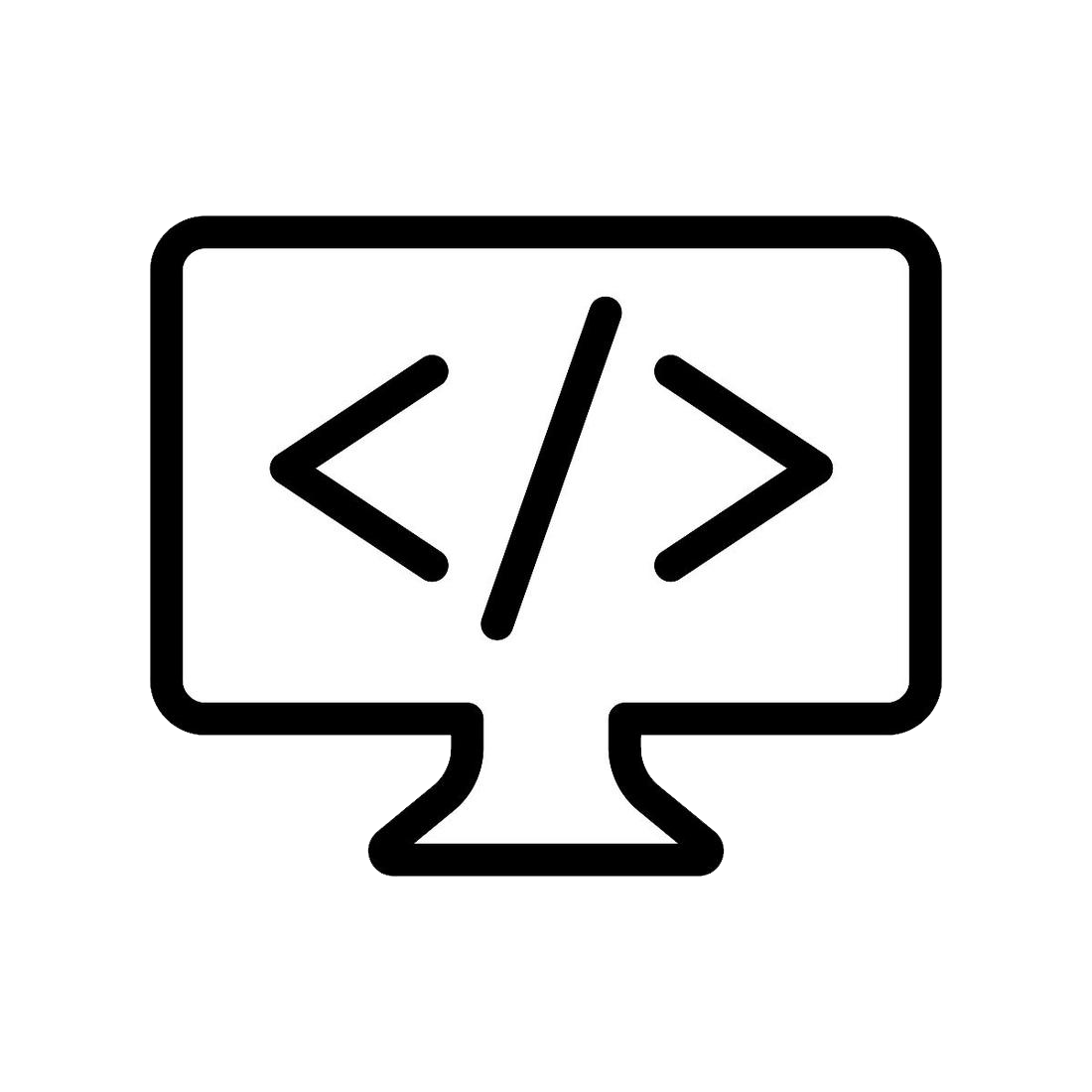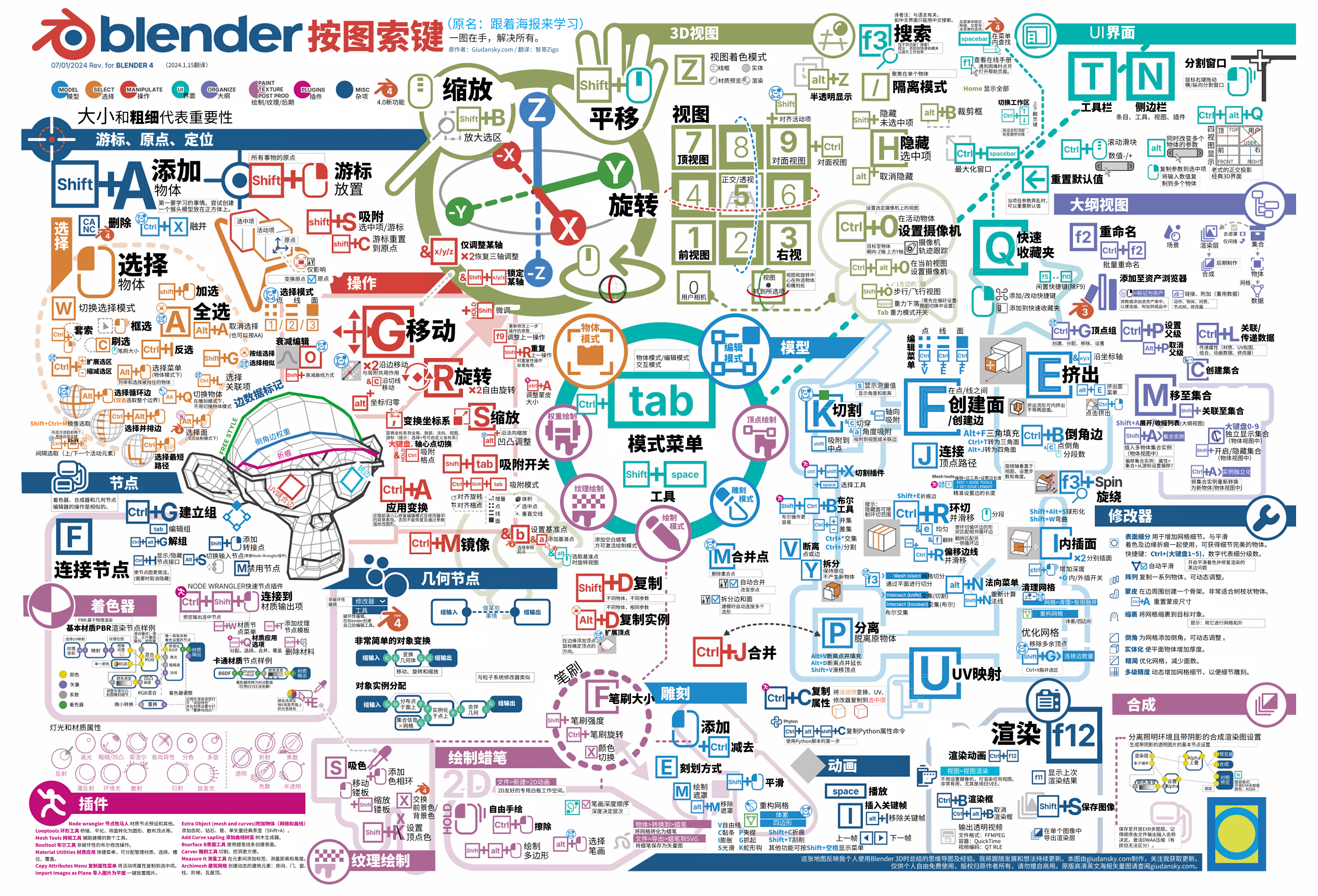
Blender快捷键
快捷键官方文档:默认快捷键 — Blender Manual(4.1)
Blender4快捷键海报(4.0)
建议下载图片后设置为桌面壁纸,方便操作时随时查看。
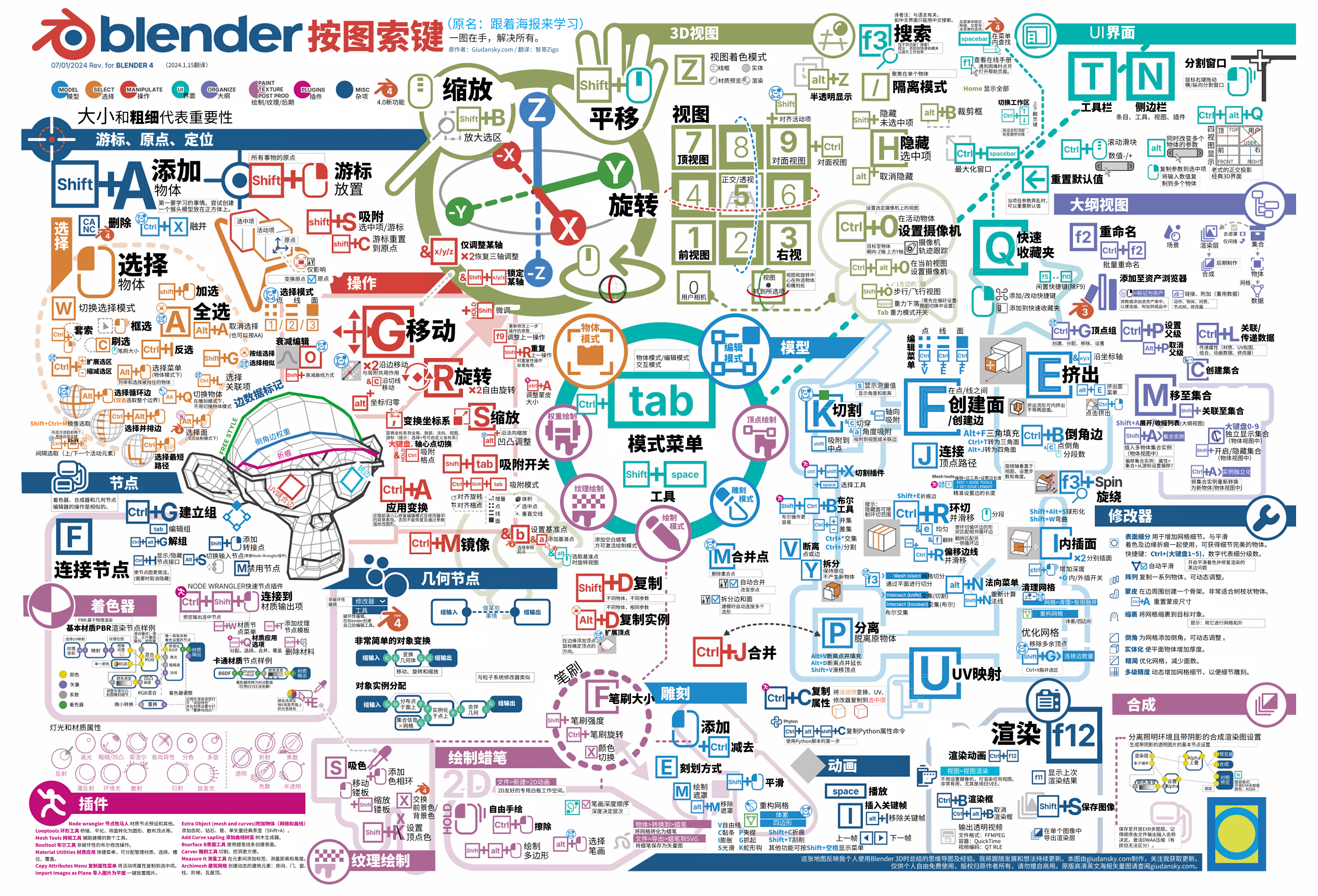
官方快捷键介绍(4.1)
可以使用页面搜索功能(Ctrl+F)查找一些常用功能的快捷键,详细说明请参看官方文档。
默认快捷键
这份列表没有完全罗列出来,只展示了Blender常用的一些默认快捷键。(译者注:Blender的键位映射系统非常强大,理论上讲,Blender任何操作都可以用快捷键实现,除了设置里面直接修改调整已列出的操作之外,还可以绑定任何你需要的操作。更多详情请关注BlenderCN社区群)。
全局快捷键
Ctrl-O
打开文件。
Ctrl-S
保存文件。
Ctrl-N
新建。
Ctrl-Z
撤销。
Shift-Ctrl-Z
重做。
Ctrl-Q
退出。
F1
帮助 (上下文敏感)。
F2
重命名活动项目。
F3
菜单搜索。
F4
文件上下文菜单。
F5 - F8
保留用户操作。
F9
调整上一步操作。
F10
保留用户操作。
F11
打开渲染窗口。
F12
渲染当前帧。
Q
快速访问(收藏)。
Ctrl-空格键
切换区域最大化。
Ctrl-PageUp / Ctrl-PageDown
下一个/上一个 工作区。
空格键
可由用户配置。
播放:
切换动画回放。
工具:
切换工具栏快捷键(Shift-空格键 播放)。
查找:
搜索操作 (Shift-空格键 播放)。
Shift-Ctrl-空格键
倒放动画(反向)。
常用编辑快捷键
X
删除所选项目,需要确认对话框。
Delete
删除所选项目,不需要确认对话框。
常用编辑器快捷键
以下快捷键在各编辑器是通用的,如3D视图、UV编辑器和图形编辑器等。
A
全部选择。
Alt-A
全不选。
Ctrl-I
反选。
H
隐藏选择。
Alt-H
取消隐藏。
T
切换显示工具栏。
N
切换显示侧栏。
3D视图快捷键
Tab
切换编辑模式。
Ctrl-Tab
为骨架切换姿态模式,或显示用于其他物体类型的模式选择饼菜单。
1 - 3
在编辑模式下,在编辑顶点( 1 )、边( 2 )或面( 3 )之间切换。
按住 Shift 来切换其中一个,而不会禁用其他的。
按住 Ctrl 来改变选择从旧模式到新模式的转换方式。
见 网格选择模式 详细内容。
AccentGrave
显示3D视图导航饼图菜单。
Ctrl-AccentGrave
切换显示操纵器。
Shift-AccentGrave
开始 步行/飞行 导航。
平台特殊键
macOS
在macOS操作系统中可使用 Cmd 替代 Ctrl ,但是会有一些与系统冲突导致的异常。
其他macOS特有按键列表:
Cmd-Comma
偏好设置。
键位映射首选项
鼠标按键选择
控制在Blender中使用哪个鼠标按钮,无论是左键还是右键,来选择项目。如果选择了 左 , RMB 将是一个上下文敏感菜单。如果选择了 右 , LMB 将放置3D游标。
空格键动作
配置 空格键 的对应动作。这些和其他快捷键可通过 键位映射设置 修改。
播放:
开始通过 时间线 来播放。这个选项适合于动画或视频编辑工作。
工具:
打开光标下方的工具栏,快速改变活动工具。如果你正在做大量的建模或索具工作,这个选项就很好。
查找:
打开 菜单搜索。这个选项对不太熟悉菜单和快捷键的Blender新手非常有用。
激活小工具事件
支持拖动动作的小工具的激活事件。这个选项只有左键 用鼠标按钮选择 时才可用。
按下:
在你按下鼠标键的那一刻,小工具的操作就开始了(在状态栏中还有更多的选项可用)。
拖动:
只有当你开始拖动小工具时,操作才会被启动。
工具键
激活工具的按键方法,如移动、旋转和缩放。
立即:
立即启动行动。
活动工具:
为支持工具的编辑器激活工具。
Alt点击工具提示
按下 Alt 会在状态栏中显示一个提示,提示第二次击键来激活该工具。注意,当使用 模拟三键鼠标 时,这个选项不可用。
Alt工具访问
按住 Alt 来使用 活动工具,当通常需要使用小工具时。(例如,在选择了移动工具的情况下,你可以按住 Alt 并在视口的任何地方拖动鼠标来移动所选的对象,而不必拖动其小工具)。这个选项只有在 鼠标按键选择 被设置为左键,并且 模拟三键鼠标 被禁用时才能使用。
切换全选
当存在任何选中项时,导致选择快捷键 A 取消全部选择。
区域切换饼菜单
N 打开一个 饼菜单 以切换 区块,而不仅是切换单个区域。
3D 视图
重音键/波浪键动作
导航:
没有数字键盘的用户可以用来切换饼菜单。
操控器:
变换工具饼状菜单,对于在变换工具之间快速切换很有用。请注意,这并不适用于强制使用某种工具的工具(移动、旋转、缩放和变换);如果你选择了这样的工具,无论你在饼状菜单中选择什么,该工具都会保持不变。
鼠标中键动作
当 MMB 在视图中拖动时的动作,这也适用于触控板。
环绕轨道:
围绕轴心点旋转视图, Shift-MMB 用于平移视图。
平移:
将视图移向鼠标, Shift-MMB 用于旋转视图。
Alt+鼠标中键拖动操作
相对:
设置视图轴向,其中每个鼠标方向映射到相对于当前方位的轴向。
绝对:
设置视图轴向,其中每个鼠标方向始终映射到相同轴向。
Tab键调用菜单
按下 Tab 打开Pie菜单 (交换 Tab 和 Ctrl-Tab) 。
拖动激活饼菜单
快捷键需要有第二次拖拽动作。
Tab
敲击:
切换编辑模式。
拖拽:
物体模式饼菜单。
Z
敲击:
切换线框视图。
拖拽:
显示模式的pie菜单。
AccentGrave
敲击:
第一人称的 飞行/步行导航。
拖拽:
视图轴的pie菜单。
增强着色饼菜单项
在着色菜单中显示更多选项( Z 键)。
用Alt导航变换
变换过程中,通过 Alt 键在3D视图中导航。
如果禁用,衰减编辑、自动约束、自动IK链长度的快捷键需要按住 Alt。
英文原版
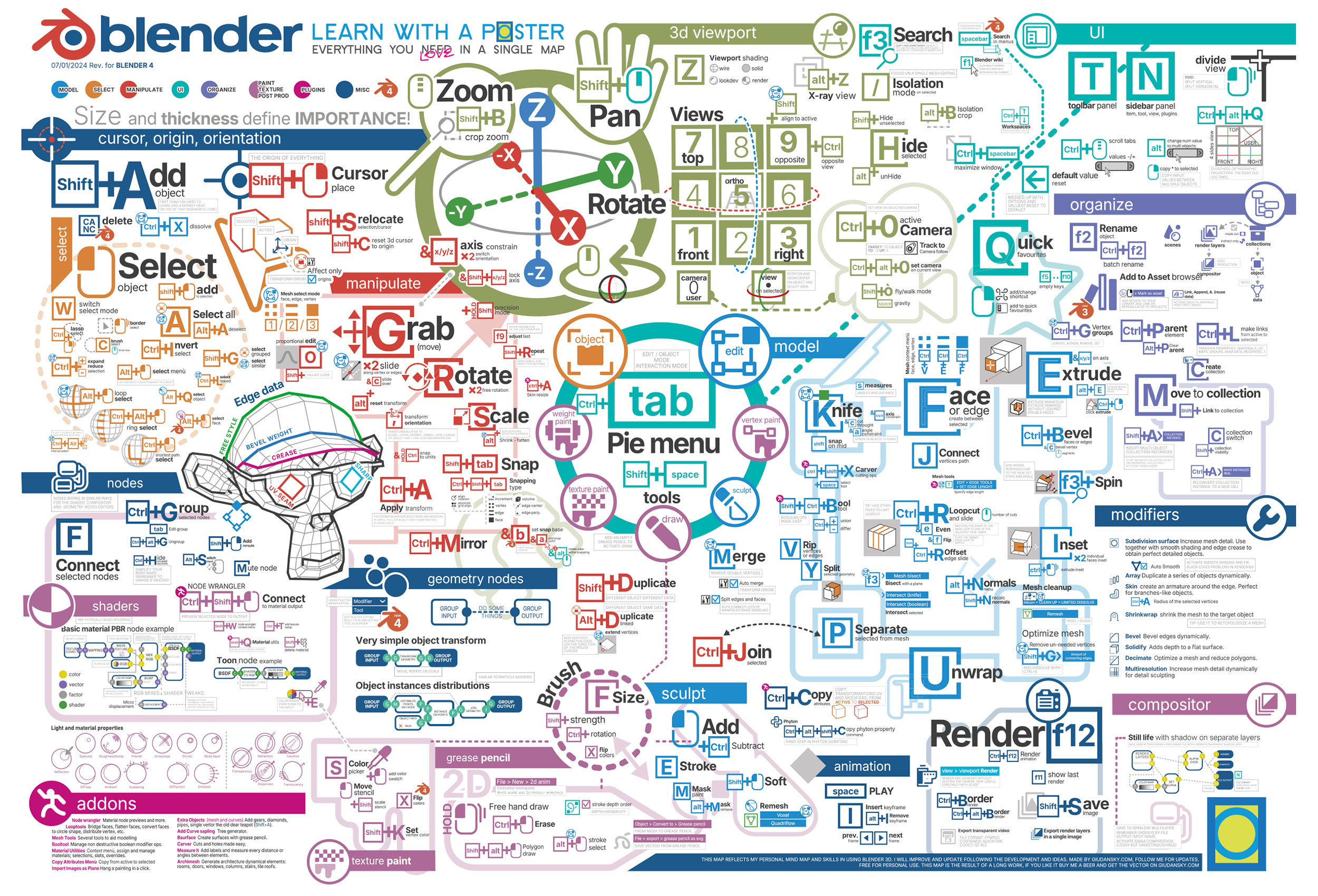

.jpg)